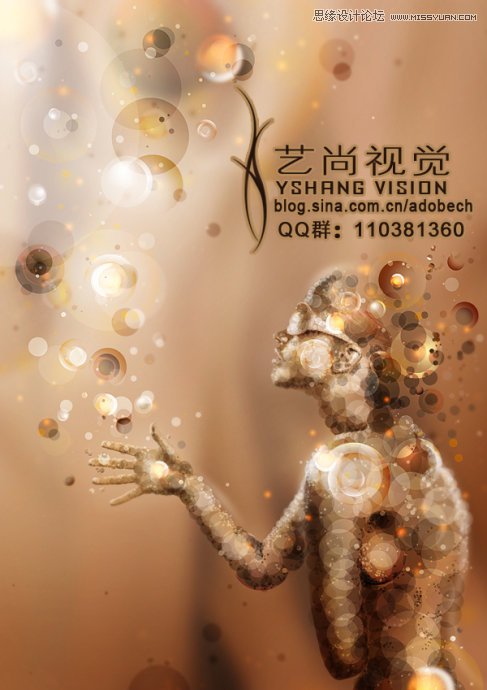最终效果

新建文档,用淡咖啡色填充,并将人像移到本文档,使用自由变换命令调节大小及位置,如下图:

下面我们要对人像不同的位置添加效果,解析图如下图所示

新建图层,使用椭圆工具(文字工具下面那个自定义形状七工具组里的)绘制圆形,并使用下图的颜色填充,然后拷贝多个,使用移动工具调整大小及位置。

按照同样的方法,绘制其他的区域的圆形,如下图:

适当的改变这些圆的不透明度,隐藏背景层(人像)看下效果.效果如下图
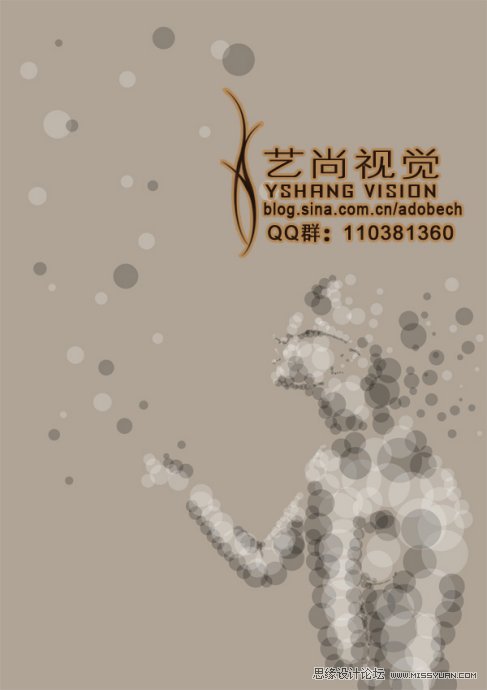
将背景层(人像)显示,新建图层,使用上面的相同的方法创建圆对象,然后拷贝圆对象使用自由变换命令调整大小和位置(比如拼成手指的形状)需要注意的是适当的改变颜色
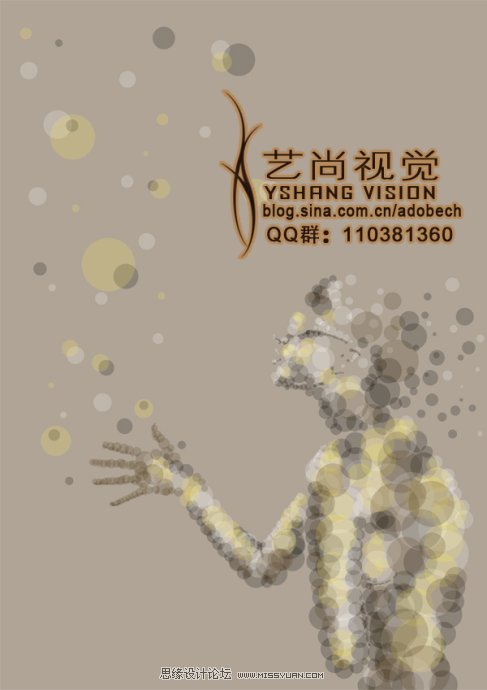
适当的调整不透明度,效果如下图

打开一幅背景,拖移过来,放在所有层的下面,如下图
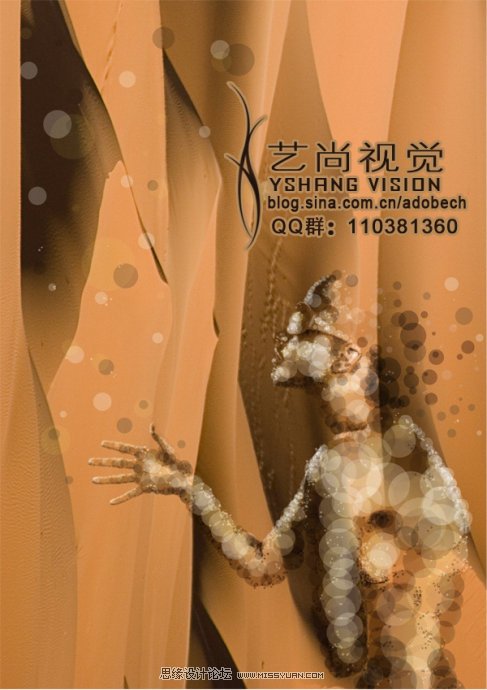
滤镜/模糊/高斯模糊,半径到65。图层模式:柔光(100%),透明度15%。
打开另一个SUCAI拖过来,使用柔光图像,这样圆和原图像融合在一起。

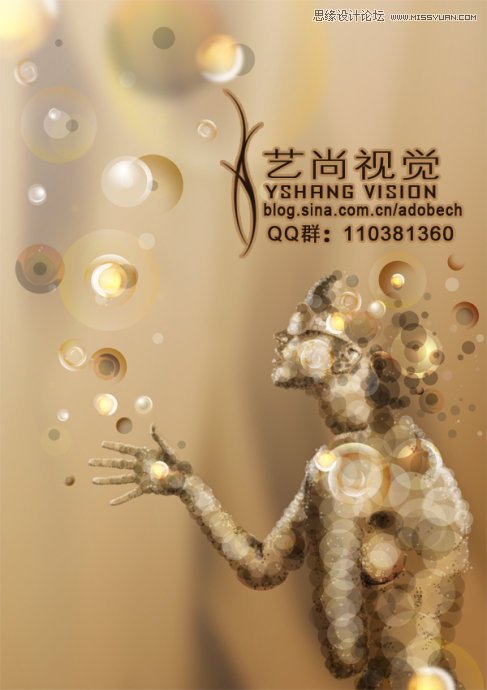
选择画笔工具,多次选择颜色,多次在画面中涂抹,使画面不同的位置产生不同的色彩,这样出现明暗效果,如下图

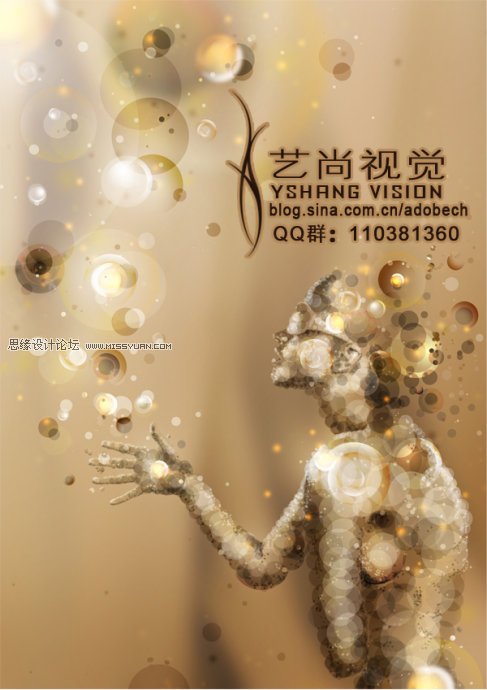
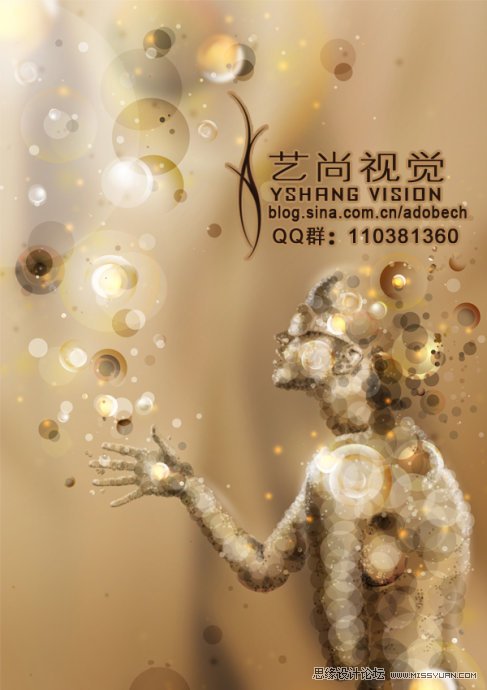
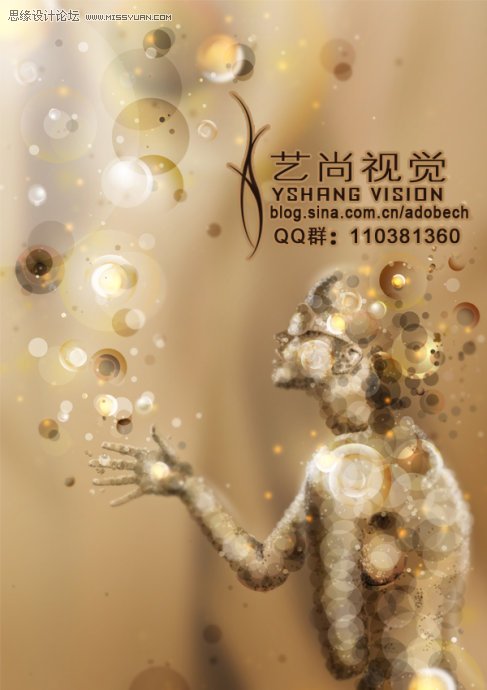
我们差不多完成了。使用亮度和对比度 色调和饱和度稍做调节。完稿。